
如果一个磁盘的分区表信息严重损坏,导致无法通过“恢复丢失的分区”功能找到分区时,可以使用“恢复整个磁盘的文件”功能直接从磁盘上搜索文件。它会扫描整个磁盘,搜索完成后,本软件会尽可能完整地还原文件夹层次结构,并将文件按其所属分区归类。本功能适用于无法直接恢复分区,也无法从分区恢复文件的情况。
要开始从整个磁盘恢复文件,请点击数据恢复精灵软件主界面上的“恢复整个磁盘的文件”按钮。如下图所示:
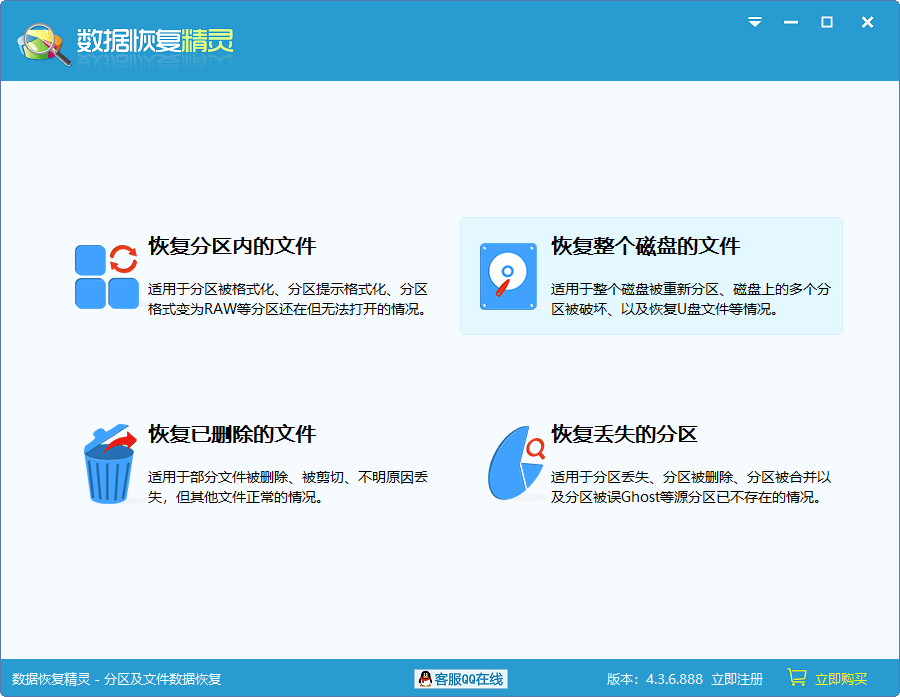
本功能将以向导的方式,依次执行如下三个步骤:“1、选择磁盘”、“2、扫描并选择要恢复的文件”、“3、选择目标文件夹保存文件”。
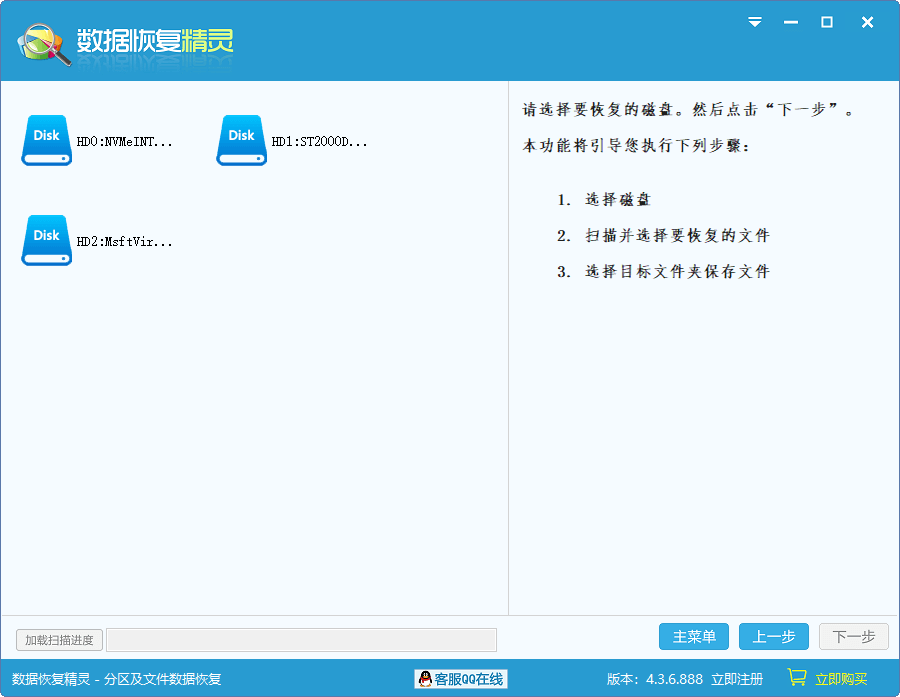
请先选择要恢复的磁盘。所选磁盘的有关信息(包括容量、型号、当前分区状况等)将显示在右边的窗口中。如下图:
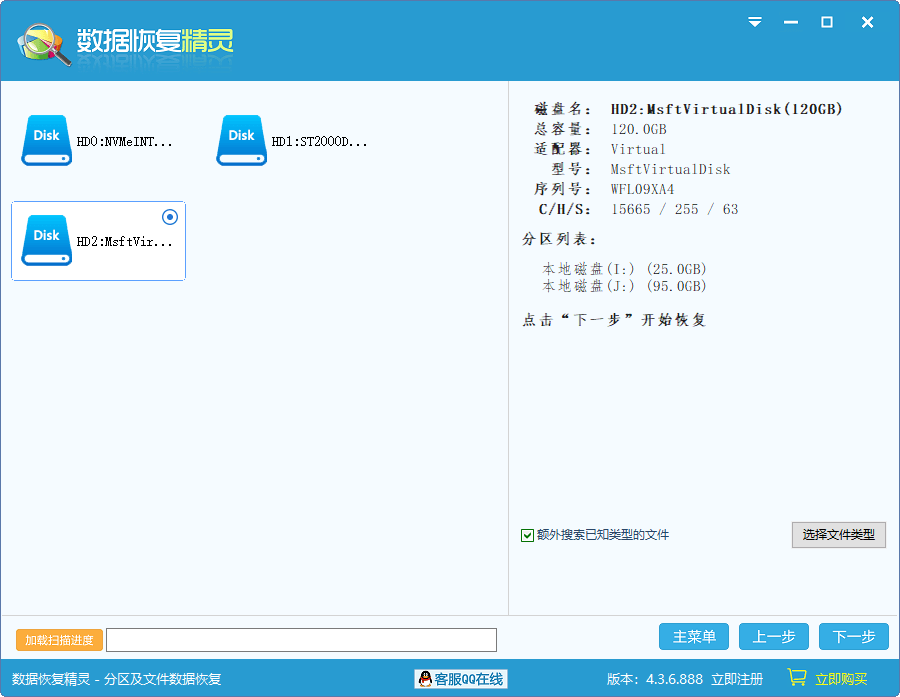
如果您在之前恢复过该分区的文件并保存了恢复进度,可以在此时点击“加载扫描进度”按钮,以便继续上次未完成的扫描。
选择好要恢复的磁盘并设置好扫描范围后,就可以点击“下一步”按钮开始搜索文件了。如下图:
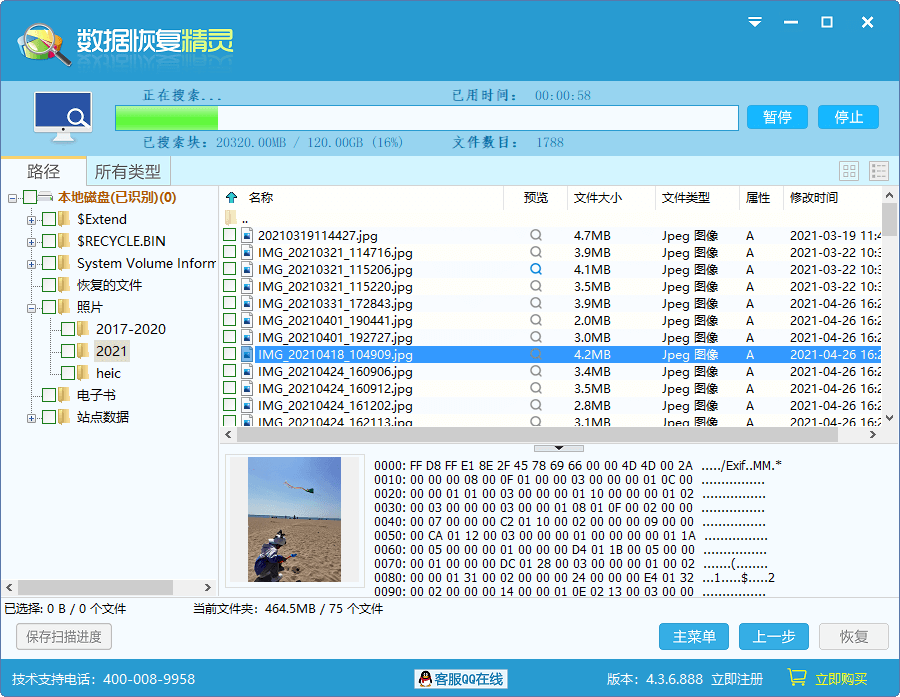
扫描过程中,软件将实时显示搜索到的所有分区及其文件。显示方式和Windows系统的“资源管理器”类似。左侧显示分区及文件目录,右侧显示文件列表。在每个文件及文件夹图标左侧均有一个复选框。待扫描结束后,请勾选所有需要恢复的文件及文件夹,然后点击“恢复”按钮。如果您在软件扫描过程中想复制出已经扫描到的文件,您也可以点击“暂停”按钮,并点击“恢复”按钮把文件恢复出去,然后点击“继续”按钮继续扫描。当您点击了某个文件时,在右下方的窗口中会显示该文件的预览。当您双击某文件时,软件会弹出预览对话框。本软件目前支持预览图片、文本、音频、视频文件,您可通过预览来判断文件能否被成功恢复。
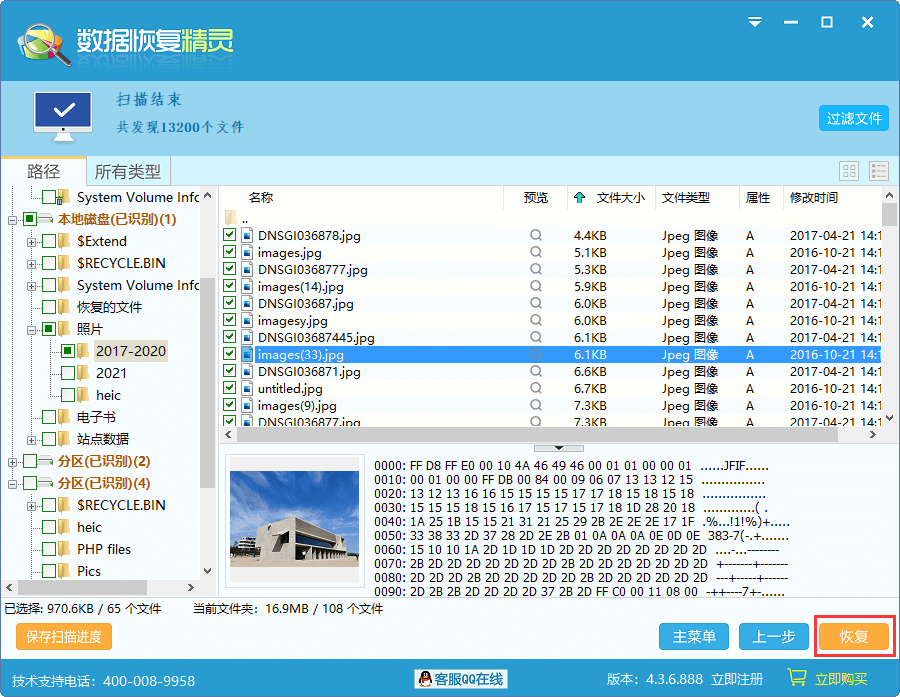
如果只需要恢复一部分文件,可以在扫描结束后点击“过滤文件”按钮,通过设置过滤器中的文件名(支持通配符)、文件属性、文件大小和时间来过滤要恢复的文件,设置好后点击"过滤"按钮即可。
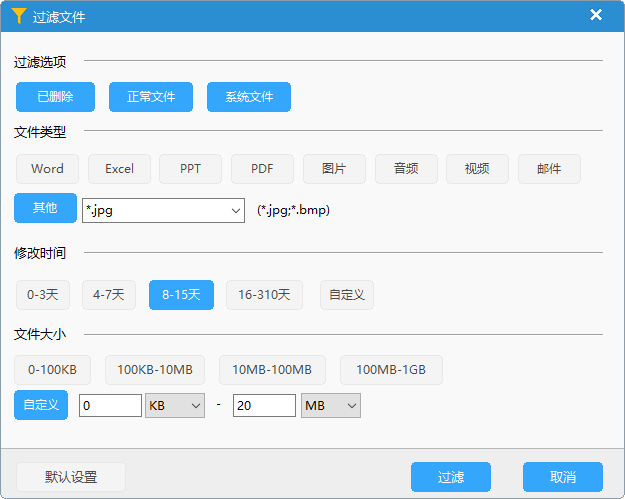
扫描到文件后,除了通过点击“恢复”复制文件外,还可以通过右键菜单复制。勾选好要恢复的文件和文件夹后,点击鼠标右键,将弹出菜单。然后选择一个菜单项,并设置好目标文件夹,最后开始复制。有关详情,请参阅“通过右键菜单复制文件”。
如果点击“恢复”复制,在勾选好要恢复的文件及文件夹后,点击“恢复”按钮。数据恢复精灵软件将弹出浏览文件夹对话框。如下图所示:
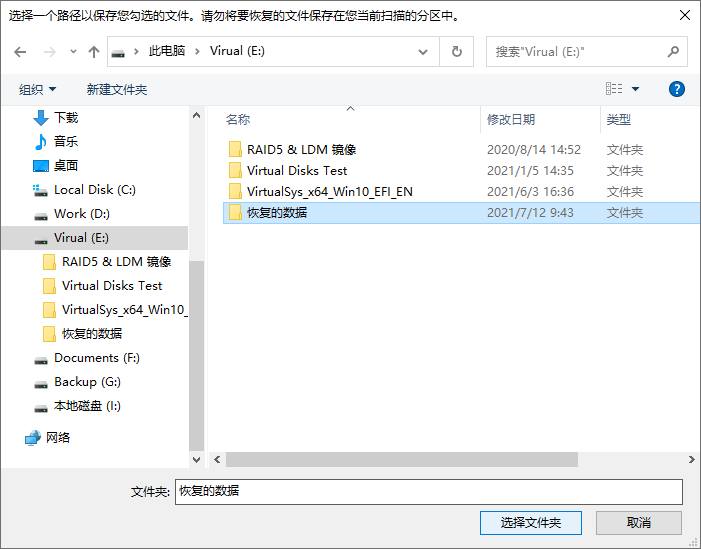
您可以在此对话框中选择目标文件夹。为了防止二次破坏,请不要将目标文件夹设置到正在恢复文件的分区中。如果您将目标文件夹设置到了正在恢复文件的分区,数据恢复精灵软件将弹出以下警告消息。此时请重新选择文件夹。
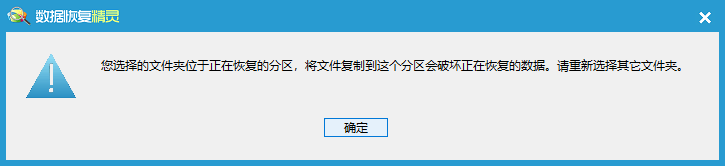
选择好文件夹后,点击“确定”按钮,开始复制:
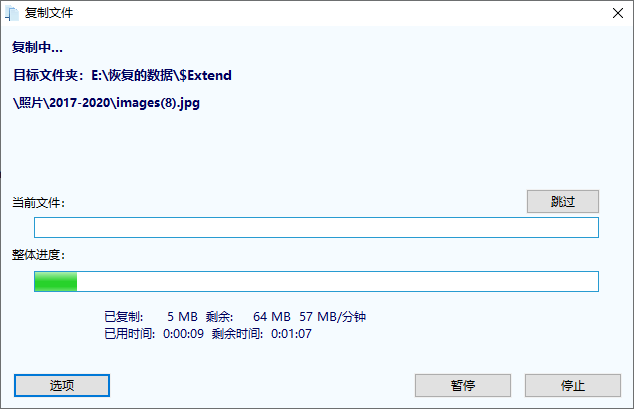
文件复制完成:

复制完成后,您可以点击“报告”按钮,显示“文件复制详细情况”。在下图所示的对话框中点击“保存”按钮可将文件复制详情保存到一个文本文件中。
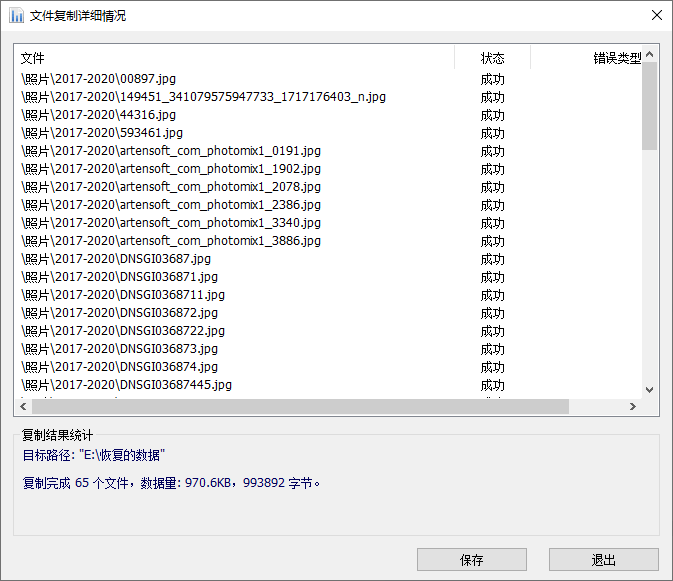
微信公众号

易数官方微博

 冀公网安备 13030202002271号
冀公网安备 13030202002271号